| ここからは色塗りです _(._.)_ いろんな本で紹介してるからことさらここで描くような事でもないんですが やまの がどうやって作業しているかを紹介するコーナーですな。 |
|
| 要するに恥の上塗り? | |
| 泣くぞ! |
| ここからは色塗りです _(._.)_ いろんな本で紹介してるからことさらここで描くような事でもないんですが やまの がどうやって作業しているかを紹介するコーナーですな。 |
|
| 要するに恥の上塗り? | |
| 泣くぞ! |

| あ!もう色が塗ってある!! 説明を省いたな (@_@) |
|
| これはね、Painterで作業するための前準備。 Painterはフロター(PhotoShopのレイヤーの事)に直接色を塗るのが面倒 なソフトなのでPhotoShopで各作業用のレイヤーを作っておくのです。 今回はキャラクターと波、水着とかをレイヤーごとに作っておきます。 鉛筆ツールでベタッと塗ります。アンチエイリアスがかかるブラシは使いません! |

| ここからはPainterの作業。 キャラクターのベタ塗りフローターにオリジナル筆を使って塗っていきます。 光の方向を考えてね! |
|
| ねー!オリジナルの筆って? | |
| Painterは筆とかのツールを自分で設定する事ができるんだ。 私はガッシュっぽい不透明絵の具の感じが好きなので そういうのを作ってます。 もちろんここの作業は色さえ塗れれば何を使っても構いません。 |
|
| そういや やまの って紙にカラーを描くときって 透明水彩のカラーインクを使ってたよね。 なんでガッシュなの? |
|
| 気分だ! | |
|
あ、そう・・・ (-_-) |
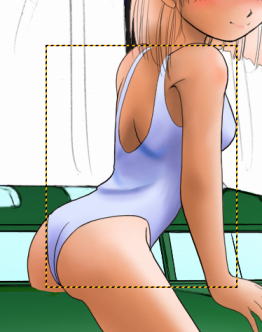
| 次は水着! Hにしわを描き込んで行きます。 くどくならないように・・・ |
|
| そうね くどいのは顔だけにしてね |
|
| あっさりしてるやん! (~_~メ) |

| 次に縞模様〜♪ フローター分けてたんで簡単です。 このフローターは乗算モードにしたので水着の影が縞模様にも適用されます。 手描きではこうは行くまい! |
|
| 縞模様の描き方に性格が滲み出てますね〜 (^_^;) | |
|
はいはい・・・ |

白目の上の方に薄くエアブラシで影を入れておくと深みが出ます。
| 瞳を描き込みます。 ハイライトは消しゴムブラシのブリーチを使ってます。 エアブラシよりいい感じです。 |
|
| PhotoShopの覆い焼きみたいな機能だね。 | |
| こっちの方は消しゴムっぽく白くなるけどね。 頬とかはエアブラシで。 |

| 髪の毛!これは水彩筆を使いますがここで問題が・・・ | |
| なによ? | |
| 水彩筆はPainterではフローターでは使えないのです(マスクもね)
(T_T) したがってこれは一番下の背景に描きました。 キャラクターのマスクで選択範囲を作り、髪の部分に水彩筆で描き込み それを背景ごとフローター化してキャラクターの上に乗算で載せました。 髪の周りは真っ白なので他のフローターが見えなくなる事はありません。 髪の部分まで肌色が塗ってあるので乗算にしてもおかしくなりませんね (^_^;) |
|
| あのさ、なんでこんなややこしい事やるわけ? 肌の上から直接塗るなり、髪のフローターに普通の筆で塗ればすむじゃない? |
|
| まあ、今回は実験だから (^_^;)> | |
| あ、そう (-_-;) |
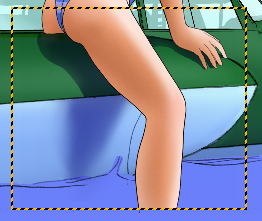
| 機体に落ちるキャラクターの影を描きます。 晴天の海の影なのでグレー気味の濃い紫を乗算モードで描き込みます。 |
|
| なんで影が濃い紫な訳? よく見るけどさ |
|
| それはだな、光は空気中で乱反射したり物体に当たって照り返しがあるからだよ。 宇宙みたいに真空で反射物が無い場所の影は真っ黒になるって事。 大気中では本来黒くなる影に空の青さが乱反射して青っぽくなるんだ。 同じ理由で夕焼け空の下ではオレンジ色の混ざった陰になるし 森の中では緑が混じると言う具合! |
|
| ほ〜なるほどね。 ところで急にまじめになってない? |
|
| べ、別に〜 (-_-;) 因みにこの知識は高校で写真部やってたときに気が付きました〜 (^_^;) |
|
| はいはいそれで? つぎはどうすんの? |
|
| う・・・ (-_-;) さて、直接ポリゴンのフローターに描き込んでもいいんだけど、後で色調整や位置の 微調整をしやすくするためフローターを作ります。 影を描き込む場所に白で塗りつぶした長方形のシェイプを作り、フローター化します。 そしてコントロールウィンドウで合成方法を「乗算」にセットします。 あとはここにエアブラシなりペンなりで影の色を描き込めば出来上がり。 オブジェクトウインドウのフローターリストで透明レイヤーを作ってレイヤーペンで描き込 んで上と同じように乗算モードにする方法もあります。 乗算の画像を重ねる事に関しては上に書いてある方法の方が手っ取り早いようです。 因みにPhotoShopなら新規レイヤーにエアブラシとかで描いて乗算モードにするだけ! こうでなくちゃ〜 (T_T) |


↑線と影だけ表示したところ
| 窓の中も乗算モードで作りました。 あくまでそれっぽく・・・ (^.^) |
|
| キャラクターのフローターを取るとこうなってるんだ〜 い・い・か・げ・ん (^O^)/ |
|
| うるさい (>_<)/ |